PUBG เป็นเกมที่ผู้เล่นหลายคนได้รับความนิยมมากที่สุดในเกม Battle Arena (MOBA) PUBG ย่อมาจาก Battleground ของผู้เล่นที่ไม่รู้จักซึ่งหมายถึงผู้เล่นที่ไม่รู้จักต่อสู้ในโหมดการต่อสู้ ผู้เล่นอาจต่อสู้ในฐานะสมาชิกคนเดียวหรือเป็นกลุ่มเล็ก ๆ โดยผู้ชนะจะเป็นคนสุดท้ายที่ยังมีชีวิตอยู่ ความสำเร็จของเกมนำไปสู่การพัฒนาเกมการต่อสู้ที่คล้ายคลึงกันอื่น ๆ อีกมากมายหนึ่งที่นิยมกันคือ Fortnite เกมดาวน์โหลดได้ฟรีจาก Google Play Store สำหรับ Android
Tencent ผู้เผยแพร่เกมออกการปรับปรุงที่เกี่ยวข้องกับการปรับปรุงและคุณสมบัติใหม่สำหรับเกมเป็นประจำ PUBG เข้ากันได้กับการเล่นบน Xbox One, Android, iOS และ Windows ด้วยการรองรับ Play Station 4 ในอนาคตอันใกล้ Tencent ยังเปิดตัวเกม lite เวอร์ชั่นสำหรับสมาร์ทโฟนที่มีสเปคระดับกลาง ตามรายงานของสื่อล่าสุดทุก ๆ วันผู้เล่นกว่า 20 ล้านคนเชื่อมต่อเกมทำให้ PUBG เป็นที่นิยมและประสบความสำเร็จมากที่สุดในการพัฒนาเกมออนไลน์แบบผู้เล่นหลายคน
หากคุณต้องการเล่นเกมบน Windows หรือ Mac PC ของคุณมากกว่าวันนี้ในโพสต์นี้ฉันจะให้รายละเอียดทั้งหมดเกี่ยวกับวิธีการที่คุณสามารถเพลิดเพลินกับ Battle Royale ยอดนิยมในคอมพิวเตอร์หรือแล็ปท็อปของคุณ
Emulators ที่ดีที่สุดในการเล่น PUBG Mobile บน Windows และ Mac
ไม่มีแอพโดยตรงสำหรับ Windows แต่ Tencent ได้พัฒนาอีมูเลเตอร์สำหรับ Windows โดยเฉพาะ และสำหรับ Mac คุณต้องแก้ไขปัญหาเพื่อให้สามารถเข้าถึงเกมได้ ฉันจะให้รายละเอียดข้อมูลสำคัญทั้งหมดด้านล่าง
นี่คือ Emulators ที่ดีที่สุดในการเล่น PUBG Mobile บนพีซีสำหรับ Windows และ Mac
1. Tencent Gaming Buddy

Gaming Buddy โดย Tencent สำหรับ Windows ซึ่งเป็นผู้พัฒนา PUBG ได้สร้างตัวจำลองที่รองรับเกมโดยเฉพาะ Gaming Buddy สามารถจัดการกับอุปกรณ์พกพา PUBG ได้และได้รับการปรับให้เหมาะกับการใช้งานบนพีซี Windows ที่มีราคาต่ำ แม้ว่าจะมีเวอร์ชั่น PC ของ PUBG แต่ก็มีการจ่ายเงินดังนั้นตัวจำลองจึงเป็นตัวเลือกที่ดีมากในการเล่นเกมฟรี
และถ้าคุณอยู่ในโปรแกรมจำลองคุณจะถูกจับคู่กับผู้เล่นอื่นที่กำลังใช้โปรแกรมจำลองเพื่อหลีกเลี่ยงปัญหาการจับคู่ หากคุณกำลังมองหาการเล่น PUBG บนหน้าจอขนาดใหญ่โดยไม่มีปัญหามากกว่าฉันขอแนะนำให้คุณไปกับ Gaming Buddy Emulator โดย Tencent และเข้าร่วมกับผู้เล่นอื่น ๆ กว่า 400 ล้านคนจากทั่วโลก
จะติดตั้งและใช้งาน Gaming Gaming อย่างไร
1. ตรงไปที่เว็บไซต์ Gaming Buddy Tencent
2. ดาวน์โหลดและติดตั้งไฟล์ EXE บนพีซี Windows ของคุณ
3. เปิดตัวจำลองและจะเริ่มดาวน์โหลดไฟล์ที่จำเป็นสำหรับการเล่น PUBG บนมือถือบนพีซี
4. เปิดเกมและเริ่มเล่นบนพีซีด้วยการควบคุมโดยตรงไปยังแป้นพิมพ์และการคลิกเมาส์
4. คุณจะได้รับการอัปเดตเป็นประจำสำหรับแอพซึ่งเป็นสถานที่ที่ดีที่สุดในการเล่น PUBG
หากคุณต้องการดำเนินการต่อจากอุปกรณ์พกพาของคุณเข้าสู่ระบบโดยใช้บัญชี Facebook เดียวกันบนทั้งสองแพลตฟอร์ม
ดาวน์โหลด Tencent Gaming Buddy | ฟรี
2. Nvidia GeForce ตอนนี้

คุณสามารถเล่น PUBG บน Mac โดยใช้ GeForce Now GeForce เป็นบริการบนคลาวด์ที่ให้คุณเล่นเกมเช่น fortnite หรือ PUBG เกมดังกล่าวเล่นบนเซิร์ฟเวอร์ GeForce ในขณะที่คอมพิวเตอร์ของคุณทำหน้าที่เป็นจอภาพ ดังนั้นการประมวลผลและการจัดการกราฟิกจะกระทำโดยเซิร์ฟเวอร์เองและคุณเพียงแค่ต้องควบคุมเกมบนหน้าจอ จึงช่วยลดภาระในฮาร์ดแวร์ของ Mac ของคุณ เนื่องจากเกมยังไม่วางจำหน่ายสำหรับ Mac GeForce Now เป็นตัวเลือกที่ดีที่สุดในการเล่นเกมบน Apple Mac Book ของคุณ
สิ่งที่คุณต้องการคือความเร็วอินเทอร์เน็ตที่ดีมากและทุกอย่างก็คือเซิร์ฟเวอร์ที่ควบคุม คุณต้องซื้อเกมบน Steam ซึ่งมีมูลค่า $ 3o และสนุกกับเกม
จะติดตั้งและใช้ PUBG บน GeForce ได้อย่างไร
1. เชื่อมต่อ Mac ของคุณด้วยอินเทอร์เน็ตที่ดีมากด้วยความเร็วขั้นต่ำสูงถึง 25 Mbps
2. ติดตั้ง GeForce Now บน Mac ด้วยกระบวนการดับเบิลคลิกง่ายๆ
3. ทำการปรับแต่งสำหรับการเล่นโดยไปที่การ ตั้งค่า ในแอพ GeForce เปิด ' Ultra Streaming Mode ' เพื่อลดการใช้พลังงานให้ประสบการณ์การเล่นเกมที่ดีขึ้น แต่การเล่นภาพไม่ดี
4. ในแอพคุณจะเห็นเกมจำนวนหนึ่งรวมถึง PUBG ลงชื่อเข้าใช้บัญชี Steam ในกรณีที่คุณซื้อเกมแล้ว หากไม่ได้สร้างบัญชี Steam และซื้อ PUBG ในราคา $ 30
5. หากทุกอย่างถูกต้องคุณจะเล่นเกมกับคู่ต่อสู้ทั้งหมดโดยมีเป้าหมายเพียงอย่างเดียวที่จะยืนหยัดได้ในตอนท้าย
ดาวน์โหลด Nvidia GeForce Now | จ่าย (Mac)
3. Nox Player

Nox Player เป็น Android Emulator ที่ดีที่สุดสำหรับ Windows และ Mac The Emulator ถูกออกแบบด้วยแรงจูงใจเพียงอย่างเดียวสำหรับการเล่นเกม Nox6 สามารถจัดการเกม FPS ระดับสูงโดยไม่เกะกะและสนับสนุนแผงปุ่มกด, แป้นเกมและสคริปต์ แม้ว่าอาจต้องใช้เวลาสักระยะหนึ่งในการทำความคุ้นเคยกับการควบคุมต่างๆ แต่เมื่อคุณเข้าร่วมกับมันแล้ว Nox Player ก็จะกลายเป็นสถานที่ที่ดีที่สุดในการเล่น PUBG บน Windows หรือ Mac คุณสามารถปรับแต่งการควบคุมในการตั้งค่าและปรับคุณภาพในกรณีที่คุณรู้สึกว่ากราฟิกนั้นสูงกว่ามาตรฐานพีซีของคุณ
จะติดตั้งและใช้งาน Nox Player ได้อย่างไร?
1. ดาวน์โหลดและติดตั้ง Nox Player จากเว็บไซต์ทางการ กระบวนการจะใช้เวลาไม่กี่คลิก
2. เมื่อติดตั้งเรียบร้อยแล้วคุณจะเห็นแอป Play สโตร์บนหน้าจอหลักของ Nox Player
3. เปิด Google Store และเข้าสู่ระบบด้วย Google ID และรหัสผ่านของคุณ
4. ค้นหาเกม PUBG และติดตั้งบนตัวจำลอง
5. เปิดเกมและสนุกกับมันบน Windows หรือ Mac ได้ฟรี ทำ!
ผู้เล่น Nox ฟรี Windows และ Mac
4. เครื่องเล่น Remix OS
Remix OS Player ได้รับการปรับแต่งเป็นพิเศษสำหรับการเล่นเกม โดยเฉพาะคุณสามารถแมปปุ่มบนคีย์บอร์ดและควบคุมเกมของคุณได้อย่างสะดวกสบาย นักพัฒนาซอฟต์แวร์อาจมองไปที่การปรับปรุงซอฟต์แวร์ให้มีแนวโน้มมากขึ้นต่อการเล่นเกม สิ่งสำคัญคือต้องทราบว่าอีมูเลเตอร์ไม่รองรับชิปเซ็ต AMD และต้องเปิดใช้งาน เทคโนโลยี Virtualisation ใน BIOS ของคุณ แอปมีส่วนต่อประสานที่สะอาดและสดใหม่น่าดึงดูดสำหรับผู้ใช้ อีมูเลเตอร์มีตัวเลือกการปรับแต่งมากมายสำหรับการตั้งค่าการเล่นเกมเพื่อให้ผู้ใช้ได้รับประโยชน์สูงสุดจาก Remix OS ชุดเครื่องมือเกมมอบทุกสิ่งที่คุณต้องการเพื่อสนุกกับเกม Android ที่คุณโปรดปรานบนพีซี Remix OS Player เป็นอีมูเลเตอร์ Android เดียวที่ให้คุณเล่นหลาย ๆ เกมในเวลาเดียวกัน มันทำงานบน Android Marshmallow ซึ่งแตกต่างจากคนอื่น ๆ ที่ยังคงติดอยู่กับอมยิ้ม
วิธีใช้ Remix OS
1. ดาวน์โหลดและติดตั้ง Remix OS บนพีซี Windows ของคุณ
2. ค้นหาแอพ Play Store และเพิ่มบัญชี G ของคุณ
3. ดาวน์โหลด PUBG และสนุกกับเกมบนพีซีของคุณด้วยการเล่นที่ลื่นไหล
เครื่องเล่น Remix OS ของ windows
5. Bluestacks | Windows และ Mac
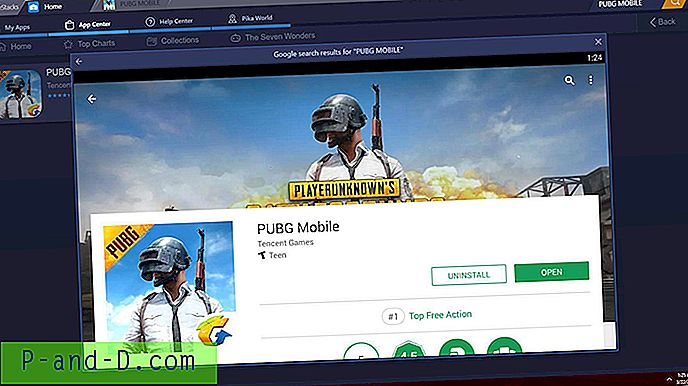
Bluestacks เป็นโปรแกรมจำลอง Android ยอดนิยมสำหรับ Windows และ Mac มันเป็นหนึ่งในอีมูเลเตอร์ที่สมดุลมากขึ้นซึ่งมีส่วนผสมของพลังงานกราฟิกและการประมวลผลที่เหมาะสมทำให้เป็น Android Emulator ที่ดีที่สุดสำหรับพีซี การเล่น PUBG บน Bluestacks จะทำงานได้อย่างราบรื่นเนื่องจากตัวจำลองมีความสามารถเพียงพอที่จะเล่นเกมที่มีกราฟิกสูง แม้ว่าพีซีของคุณจะมีคุณสมบัติที่ดีซึ่งมีความสามารถเพียงพอในการจัดการกับกราฟิก อย่างไรก็ตาม Bluestacks Emulator เป็นไคลเอนต์ Android ที่ดีที่สุดและน่าเชื่อถือที่สุดในการเล่นแอพและเกม Android บน Windows และ Mac
วิธีการติดตั้งและใช้ Bluestacks
1. ดาวน์โหลด BlueStacks บนพีซีของคุณ
2. เรียกใช้และติดตั้งแอพ
3. เปิดแอพแล้วเปิด Play Store
4. เพิ่มบัญชี Google ของคุณ
6. ค้นหา PUBG
7. ดาวน์โหลดและติดตั้งแอพ
8. เปิดแอพและสนุกกับเกมบนคอมพิวเตอร์ของคุณฟรี ไชโย!
ดาวน์โหลด Bluestacks | Windows และ Mac
6. ผู้เล่น MEmu
MEmu เป็นอีกหนึ่ง Android Emulator ยอดนิยมสำหรับ Windows มันสามารถเล่นเกมระดับไฮเอนด์บนพีซีโดยมีเงื่อนไขว่าระบบขั้นต่ำสำหรับผู้เล่น MEmu ทำงานได้อย่างราบรื่น อีมูเลเตอร์มีคุณสมบัติที่ดีที่ทำให้การเล่นเกมง่ายบนพีซี MEmu ช่วยให้การปรับแต่งการแมปแป้นพิมพ์สูงทำให้ง่ายสำหรับความต้องการการควบคุมเกมมือถือของ PUBG อีมูเลเตอร์สามารถเปิดใช้งานการจำลองเสมือนสำหรับพีซีของคุณและยังให้ประสิทธิภาพที่ยอดเยี่ยมสำหรับกราฟิกในตัวและโดยเฉพาะ ต้องการ Windows 7 ขึ้นไปพร้อมโปรเซสเซอร์แบบ dual-core และการ์ดกราฟิกที่เหมาะสมสำหรับจัดการเกมเช่น PUBG
วิธีใช้ MEmu Player
1. ดาวน์โหลด MEmu Player สำหรับ Android ซอฟต์แวร์ทำงานบนพีซี Windows ที่ใช้พลังงานต่ำ
2. ติดตั้งแอพบนพีซีของคุณ
3. ตอนนี้คลิกที่ MEmu - ตัวจัดการอินสแตนซ์หลายตัว
4. คลิกที่สร้างและปล่อยให้กระบวนการเสร็จสมบูรณ์
5. เปิด Play Store และเข้าสู่ระบบด้วยข้อมูลบัญชีของคุณ
6. ดาวน์โหลดและติดตั้ง PUBG
7. ทำการควบคุมที่จำเป็นและการตั้งค่าความละเอียด ทำ!
ดาวน์โหลด MEmu Player | ของ windows
7. แอนดี้ | Windows และ Mac
Andy เป็น Emulator ที่แตกต่างกันเล็กน้อยสำหรับพีซีและ Mac มันช่วยให้การรวมอุปกรณ์ของคุณใกล้ชิดกับพีซีมากขึ้น สิ่งที่ดีเกี่ยวกับแอปพลิเคชันคือมันซิงค์กับอุปกรณ์ทั้งหมดที่เชื่อมต่อจึงไม่จำเป็นต้องถ่ายโอนความคืบหน้าของเกม คุณสามารถถ่ายโอนแอพจากมือถือไปยังอีมูเลเตอร์ที่ไม่ยุ่งยาก คุณสามารถใช้โทรศัพท์เป็นจอยสติ๊กและเพลิดเพลินไปกับมือถือ PUBG บนหน้าจอขนาดใหญ่ด้วยสมาร์ทโฟนของคุณเป็นตัวควบคุมที่ให้ UX ที่ดีสำหรับการเล่น
คุณสมบัติของแอนดี้
- ซิงค์ข้อมูลระหว่างเดสก์ท็อปและอุปกรณ์มือถือ
- เชื่อมต่อ Win / Mac กับแอพ Android สำหรับเปิดตัวผลักดันการแจ้งเตือนและจัดเก็บข้อมูล
- เปิดใช้งานการดาวน์โหลดแอพจากเบราว์เซอร์เดสก์ท็อปใด ๆ ตรงไปที่ Andy OS
- ใช้งานแอพ Android เกือบทั้งหมดบนพีซีและ Mac
- ติดตั้งง่ายด้วยการรองรับจอยสติ๊กมือถือ
8. LDPlayer
LDPlayer เป็นโปรแกรมจำลองการออกแบบสำหรับเล่นเกมมือถือบน Windows เล่นเกมด้วยแป้นพิมพ์และเมาส์ เครื่องจำลองช่วยให้คุณใช้งานได้ง่ายและสะดวก Seckill ฝ่ายตรงข้ามของคุณ LD มีความเข้ากันได้กับเกมประเภทต่าง ๆ ที่มีการควบคุมที่ราบรื่นการทำงานที่เสถียรและมีประสิทธิภาพ คุณสามารถเรียกใช้หลาย ๆ เกมในเวลาเดียวกันโดยไม่ต้องดำเนินการใด ๆ
คุณสมบัติของ LDPlayer
- ปรับให้เหมาะสมสำหรับอุปกรณ์ขนาดกลาง
- สามารถรันเกม Android อย่างหนักฟรี
- ให้ความเร็วสูงสุดด้วยประสิทธิภาพสูง
- เล่นได้อย่างราบรื่นและควบคุมได้ง่าย
ดาวน์โหลด LDPlayer | ของ windows
สรุป : ด้วยอีมูเลเตอร์ด้านบนคุณสามารถเล่น PUBG Mobile บน Windows และ Mac ตัวเลียนแบบทำงานได้ค่อนข้างราบรื่น แต่คุณควรเล่นเกมบนคอมพิวเตอร์ด้วยฮาร์ดแวร์และซอฟต์แวร์ล่าสุดที่ติดตั้งเพื่อรับประสบการณ์การเล่นเกมที่ไม่เกะกะ Tencent Gaming Buddy ซึ่งรองรับการเล่น PUBG เป็นพิเศษแม้ในพีซีระดับล่างเป็นโปรแกรมจำลองที่แนะนำเป็นอย่างยิ่ง
DigitBin ไม่มีส่วนเกี่ยวข้องกับเกมหรือซอฟต์แวร์ ฉันหวังว่าโพสต์จะมีประโยชน์ แสดงความคิดเห็นด้านล่างสำหรับคำแนะนำหรือการสนับสนุน ไชโย!
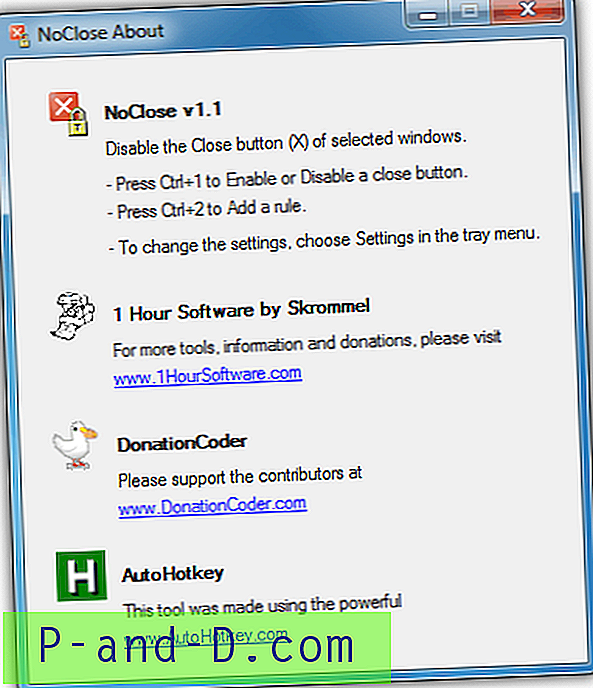


![แก้ไข - Play Store“ ข้อผิดพลาดในการดึงข้อมูลจากเซิร์ฟเวอร์” [RH-01]](http://p-and-d.com/img/software-apps/566/fix-play-store-error-retrieving-information-from-server.jpg)

